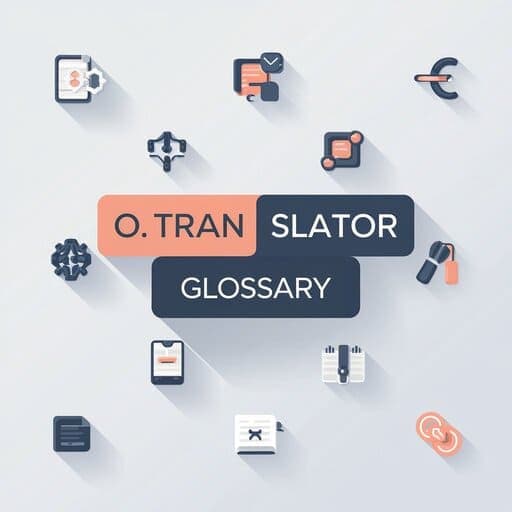書式を失わずにDOCXファイルを翻訳する:プロのガイド
Yee
Aug 26, 2024

Word(Docx)翻訳完全ガイド:もうレイアウト崩れにさよなら、きれいな書式をそのままキープ!
あなたも、こんなイライラした瞬間を経験したことはありませんか?やっとの思いで大事な Word(.docx)ドキュメントを翻訳し終えたのに、開いてみたら表が歪んでいたり、画像が移動していたり、せっかく工夫したタイトルや段落の書式が全部台無しになっていたり…。
でも、落ち込まないでください。これは多言語ドキュメントに関わる人なら、ほとんどの方が一度はハマる“落とし穴”なんです。いったい何が原因なのでしょう?なぜ Docx 翻訳 は単なる文字の置き換えだけでは済まないのでしょうか?
今日は、一緒にこの問題の核心に迫ってみましょう。Docxファイルの謎めいた内部構造の解説から、プロレベルの翻訳テクニックの共有、そしてフォーマットの悩みを根本から解決してくれる頼れるツール——O.Translator のご紹介まで、たっぷりお届けします。あなたが開発者でも日常のオフィスユーザーでも、このガイドは今までにない効率的な解決策をお届けします。
Docxファイルの秘密を解明:なぜ翻訳すると“書式が崩れる”のか?
問題を解決するには、まずその本質を見抜くことが大切です。一見すると.docxファイルはひとつのファイルですが、実はその“中身”はドキュメントに見せかけたZIP圧縮ファイルなんです。
信じられませんか?ぜひこの小さな実験を試してみてください。どんな.docxファイルでも拡張子を.zipに変更して、解凍してみましょう。すると、まったく新しい世界が広がります。中にはさまざまなフォルダやXMLファイルがぎっしり詰まっていて、それらが協力し合うことで、あなたが見ている美しいドキュメントができあがっているんです。
コアコンポーネント探訪
document.xml:これはまさにドキュメントの「魂」と言える存在で、表示されているすべての主要なテキスト内容(段落、表、リストなど)が保存されています。styles.xml:こちらはドキュメントの「衣装部屋」。すべてのスタイルルール、たとえば「見出し1」のフォントや「本文」の段落間隔などが定義されています。mediaフォルダ:いわば「素材庫」で、すべての埋め込み画像やグラフなどのマルチメディアリソースが保存されています。relsフォルダ:ドキュメント全体の「関係網」です。これはまるで精密な地図のように、Wordにどのテキストがどの「服」(スタイル)を着るべきか、どの画像がどの座標に配置されるべきかを教えてくれます。
このポイントが分かれば、もうほとんど理解できたと言えるでしょう。もし乱暴に翻訳してしまうと、document.xml の中のテキストだけを単純に置き換えてしまい、他のファイルとの「関係網」をうっかり断ち切ってしまうことがあります。その結果、ドキュメント全体の書式が一瞬で崩れてしまうことも。
上級者向け:Pythonで実現する正確なWord文書翻訳
自分で手を動かすのが好きな開発者さんなら、Docx翻訳をバッチ処理や自動化したいとき、Pythonは間違いなく“最強の武器”です。
必須のPythonツール
-
python-docx:これはDocxファイルを扱う際の定番ライブラリです。これを使えば、普通のテキストと同じようにドキュメントの段落やスタイル、さらには画像まで簡単に読み書きできちゃいます。もっと詳しく調べてみたい方には、公式ドキュメント が最適なスタート地点ですよ。
コードの一例:
from docx import Document # 元のドキュメントを開く doc = Document('original.docx') # 各段落のテキストを順番に表示する for paragraph in doc.paragraphs: print(paragraph.text) -
lxml:もっと細かく、より低レベルな操作が必要な場合は、
lxmlが活躍します。これを使えば、Docxファイル内部のXMLと直接“対話”でき、さまざまな自由自在なカスタマイズが実現できます。
こうしたツールを活用すれば、テキストを自動で抽出し、お好きな翻訳APIを呼び出して、訳文をきれいにドキュメントへ書き戻すスクリプトも作成でき、元の書式を最大限に保つことができます。
翻訳のアート:機械的な訳を超える3つのプロのテクニック
自分で翻訳する場合も、ツールを使う場合も、優れた訳文は単なる冷たい文字の置き換えではありません。そこには知恵と心が込められている必要があります。
テクニック1:翻訳だけでなく、“ローカライズ”も大切
ぎこちない直訳は、しばしばコミュニケーションの妨げになります。本当に優れた翻訳文は、ターゲット読者の文化的背景や言語習慣をしっかり考慮する必要があります。たとえば、中国語の「加油」は英語のシーンによって "Good luck!", "Come on!", "You can do it!" など様々に訳せます。一番しっくりくる表現を選ぶことが、内容を正確に伝える第一歩なんです。AI翻訳の成果をもっと高めたい方は、AI時代のポストエディットもぜひご覧ください。訳文がぐんと魅力的になりますよ。
テクニック2:用語集であなたの専門性を守ろう
ちょっと想像してみてください。何万字もある法律契約書や技術レポートの中で、同じ大事な用語の訳し方がバラバラだったら、どれだけ気まずいでしょうか?用語集(Glossary)は、まさにこの問題を解決するために生まれたんです。O.Translatorの内蔵用語集機能のご利用を強くおすすめします。これを使えば、すべての専門用語を簡単に管理でき、専門性や一貫性もしっかり保てますよ。
テクニック3:フォーマットを守ることは、名誉を守ること
翻訳作業中は、いつも元のレイアウトへの敬意を忘れないようにしましょう。表の行や列、リストのインデント、画像の配置などは、原文とできるだけ同じ状態を保ちましょう。翻訳が終わったら、ドキュメントの言語メタデータも忘れずに更新してください。これによって、Wordなどのソフトが正しくスペルチェックを行えるようになります。
面倒な作業にさよなら:O.TranslatorでDocx翻訳をワンクリックで完了する方法
手作業だと手間がかかるし、プログラミングにはちょっと抵抗が…という方もご安心ください。O.Translatorは、まさにこの矛盾を解決するために生まれたツールです。
これは最先端AIが駆動するオンライン文書翻訳プラットフォームで、最大の特徴は高精度な翻訳と同時に、まるで“ピクセル単位で再現”するかのように元の書式を完璧に保つことです。
O.TranslatorでDocxを翻訳するのは、どれくらい簡単なのでしょうか?
全体の流れは、お茶を淹れるくらいの時間で終わるかもしれません:
- ウェブサイトへアクセス:ブラウザで O.Translator を開いてみてください。
- ドキュメントをアップロード:お持ちのDocxファイルをそのままアップロードエリアにドラッグ&ドロップしてください。
- 言語を選択:翻訳元と言語、翻訳先の言語を設定します。
- 翻訳開始:「翻訳」ボタンをポチッと押すだけで、AIが自動で作業を始めます。
- 傑作をダウンロード:ほんの少し待つだけで、元の書式そのままの翻訳済みドキュメントがダウンロードできるようになります。
百聞は一見に如かず、効果は雄弁に勝る
こんなにすごいツールが本当にあるの?とまだ信じられない方は、下記のO.Translatorが生成した実際の事例をご覧ください。きっと納得していただけますよ。
- Docx翻訳の完全な事例:こちらから実際の翻訳例をご覧いただけます
- さらに多くの翻訳サンプルを見る:PDFやPPTXなど他の形式の翻訳例もぜひご覧ください
原文と訳文を並べて比べてみてください。書式やスタイル、画像の位置まで、まるで鏡のように正確です。
複雑な表や画像と文章が混在しているページでも、翻訳もレイアウトも完璧です。
最後に
Docxドキュメントを効率よく、正確に翻訳し、元のレイアウトを完璧に保つことは、グローバルなコミュニケーションにおいて私たちが直面する大きな核心的課題の一つです。
- 技術探求者の方なら、Docxの内部構造を深く理解し、Pythonをうまく活用することで、強力なカスタマイズ翻訳フローを作り上げることができます。
- 究極の効率と便利さを求める多くのビジネスパーソンや学生、研究者の皆さんにとって、O.Translatorは、ほぼ理想的な自動化ソリューションを提供してくれます。それはまるで信頼できるデジタルアシスタントのように、面倒なフォーマット調整作業からあなたを完全に解放し、内容そのものに集中できるようにしてくれます。
まだ迷っていますか?今すぐ試してみて、自分にぴったりの方法を選びましょう。あなたのドキュメント翻訳作業が、これからはもっと簡単に、プロフェッショナルに、そして美しくなりますよ。